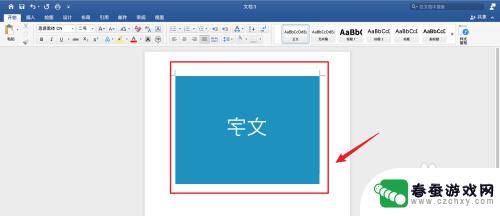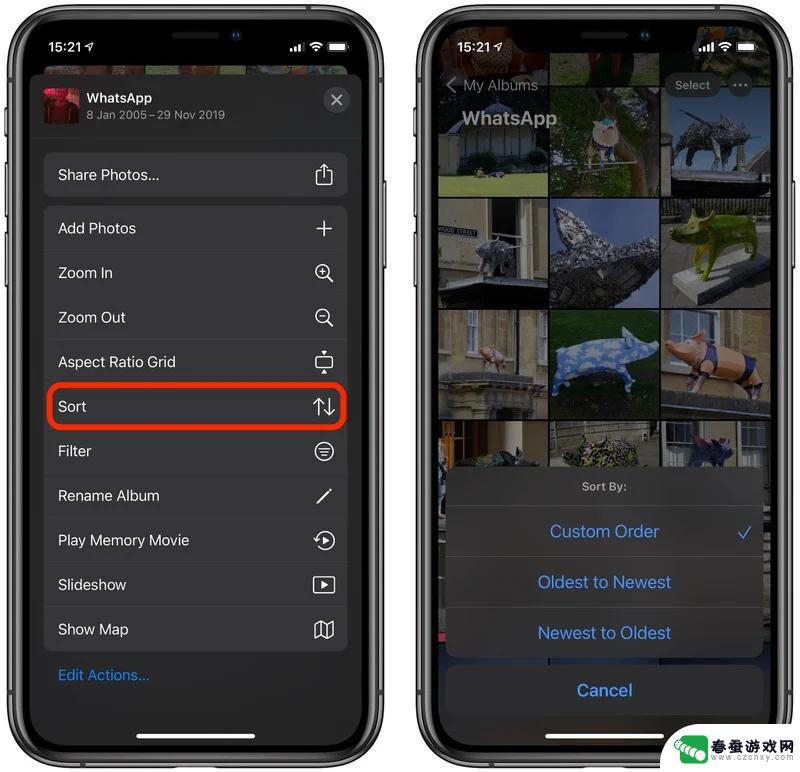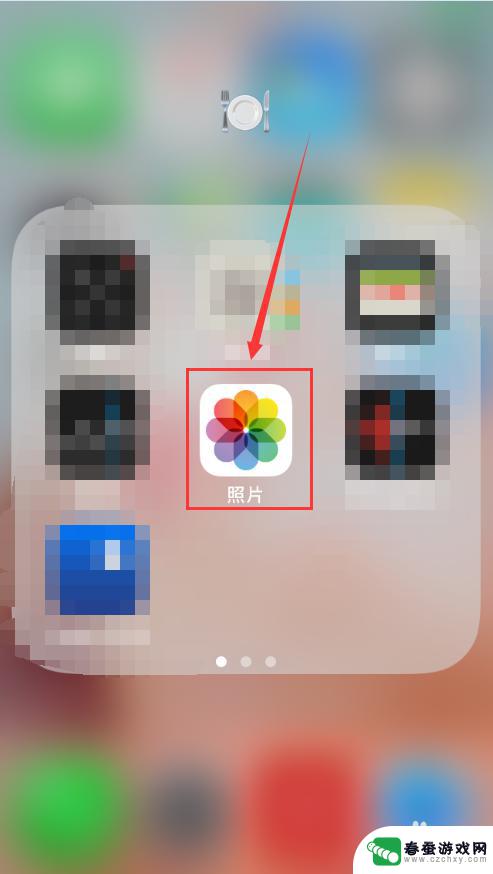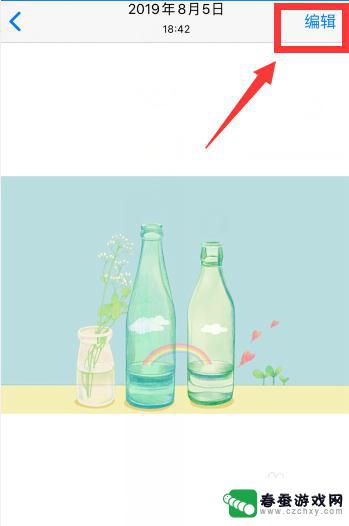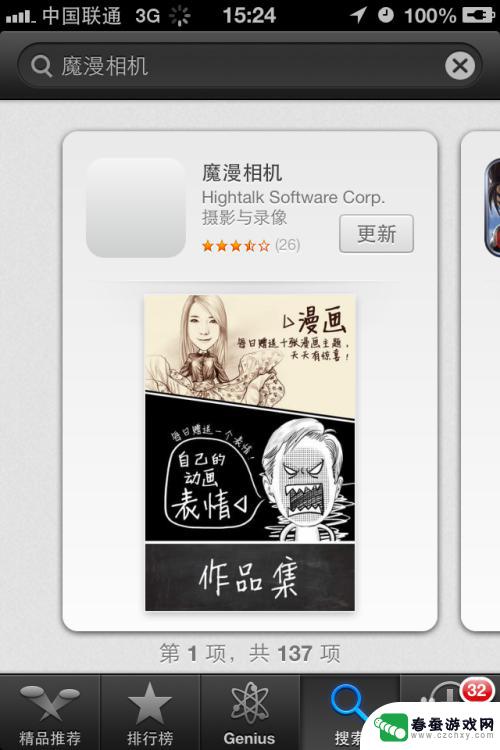苹果手机图片怎么转码 win10如何查看iphone手机照片
时间:2024-08-29来源:春蚕游戏网
苹果手机在使用过程中,可能会遇到需要将手机中的照片转码的情况,而在Windows10系统中,如何查看iPhone手机中的照片则是许多用户关心的问题。在进行转码和查看照片时,一定要选择可靠的方法和工具,以保证数据的安全和图片的清晰。通过本文我们将介绍如何在Win10系统中进行iPhone手机照片的转码和查看,帮助用户更好地处理手机图片。
win10如何查看iphone手机照片
具体方法:
1.首先用lighting数据线将iphone和windows10系统的电脑连接到一起,如下面图中所示:

2.这个时候手机上会弹出一个提示,询问你是否允许这台电脑读取手机上的文件。想要电脑正常浏览iphone上的图片。点击允许,然后手机和电脑保持正常连接即可。
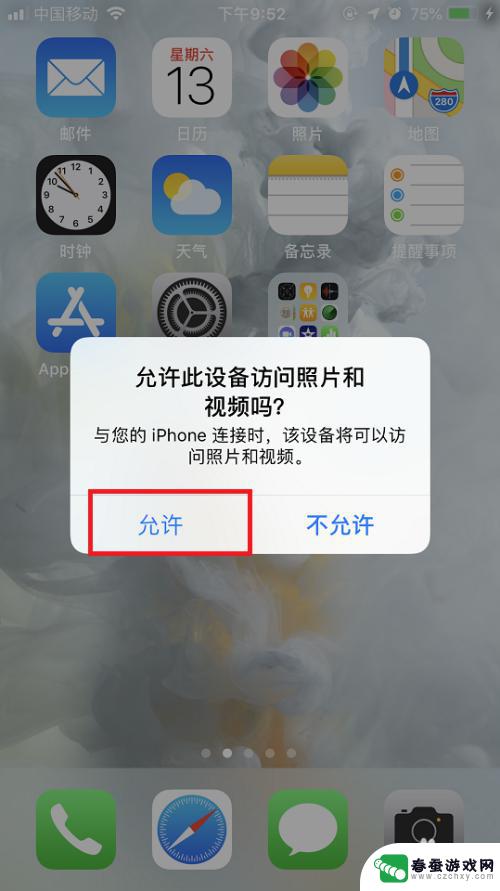
3.连接完成后,在系统桌面上点击此电脑图标,打开文件资源管理器。

4.在打开的文件资源管理器中就可以看到一个Apple iphone的图标,点击进去。

5.进去以后会看到一个硬盘的图标,双击点击进去,里面有个DCIM的文件夹。这个就是放图片的文件夹。
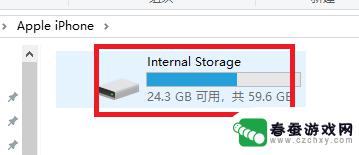
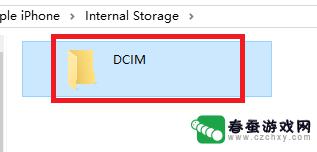
6.再点击进去,DCIM目录下还有个100APPLE的子目录。双击打开这个子目录,就能看到iphone手机里面的所有图片了。
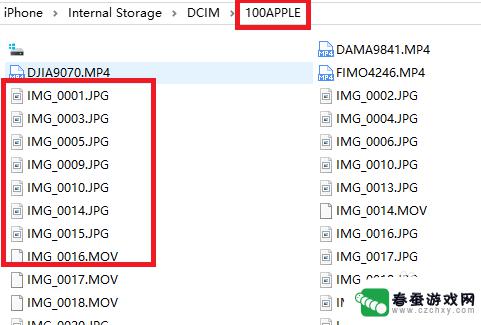
7.直接双击某个文件名称,就能用windows10上的自带图片软件打开iphone手机上的图片。如下面图中所示:
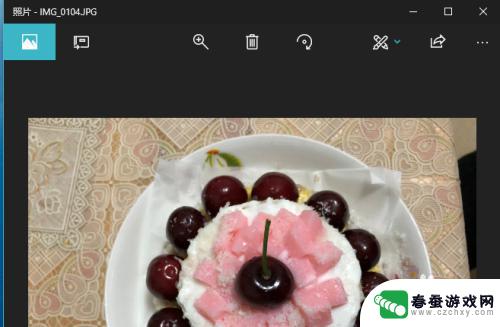
以上就是关于苹果手机图片转码的全部内容,如果有遇到相同情况的用户,可以按照以上方法来解决。